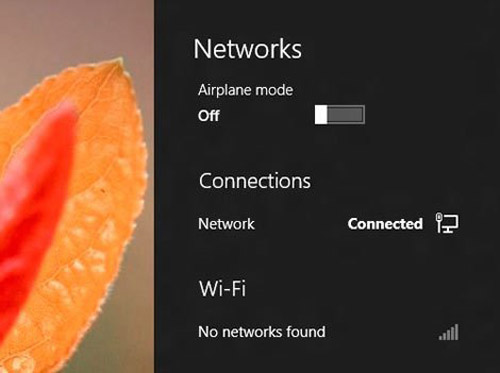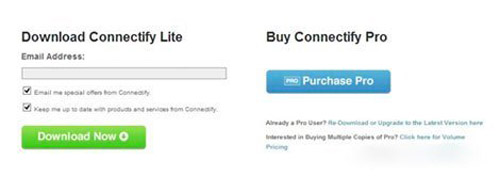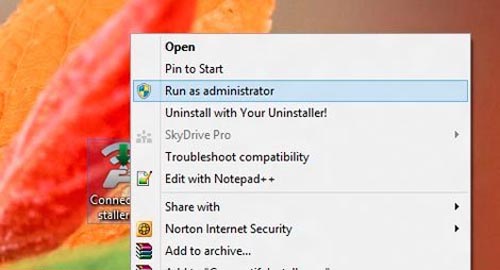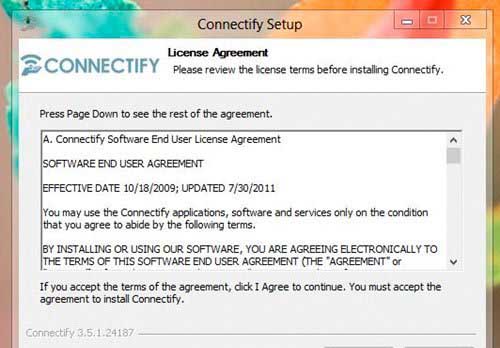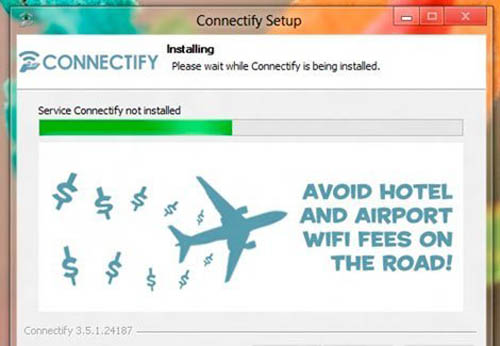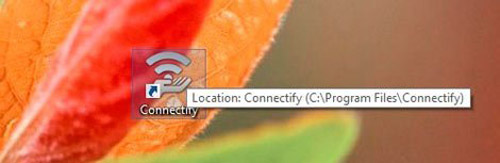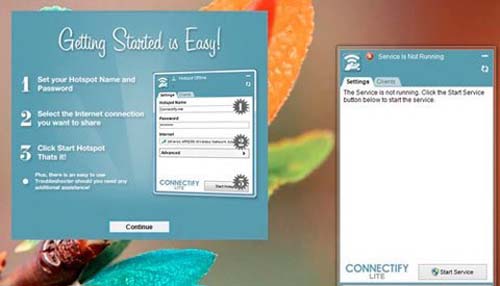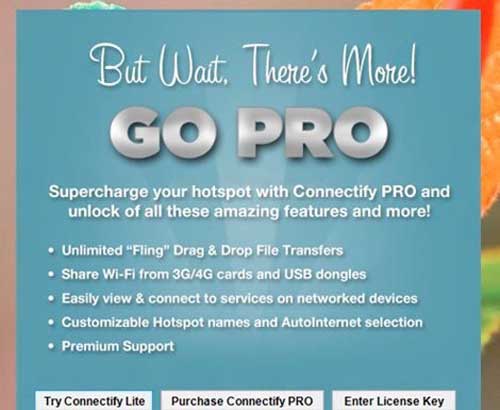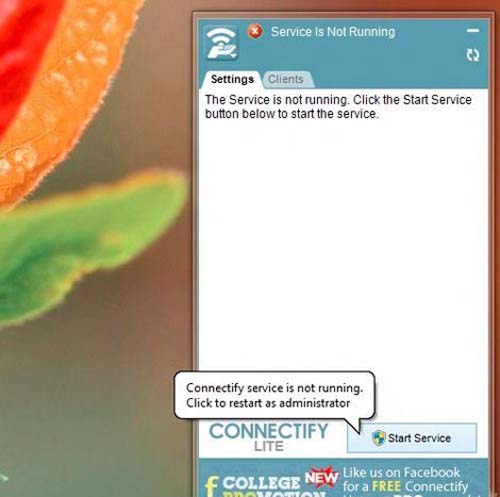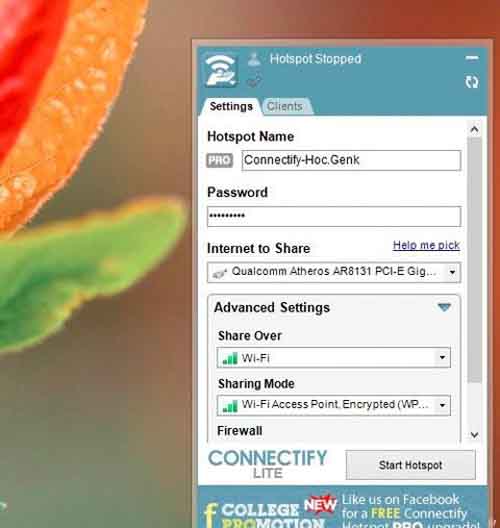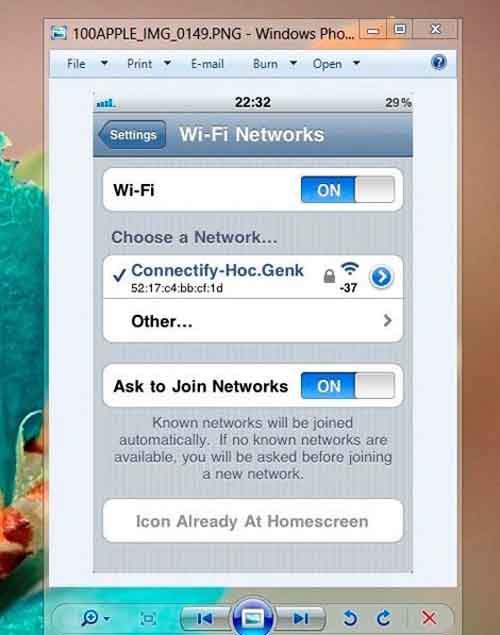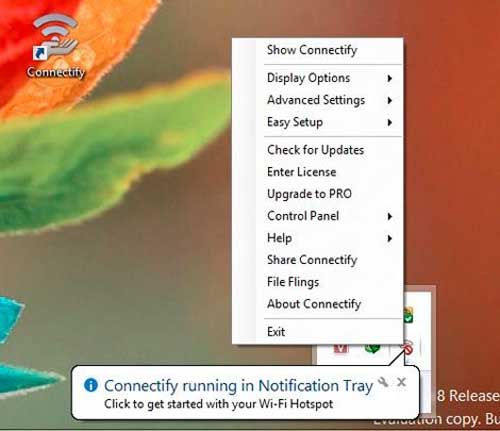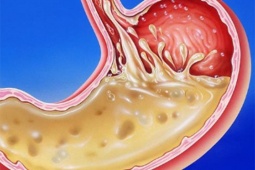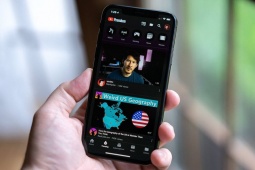Phát Wifi trên Windows 8 Release Preview
Một số người dùng gặp rắc rối trong quá trình thiết lập laptop thành điểm phát Wifi để sử dụng trên các thiết bị di động khác như điện thoại, laptop,..cho Windows 8.
Riêng đối với Windows 8 thì việc này lại hoàn toàn...rắc rối hơn rất nhiều. Vì bạn phải thiết lập rất rờm rà. Tuy nhiên với Connectify thì việc này sẽ đơn giản hơn cho bạn.
Connectify là phần mềm khá hay và hữu ích cho việc biến chiếc laptop thành điểm phát Wifi để sử dụng trên các thiết bị di động khác. Bài viết này sẽ hướng dẫn bạn cài đặt, sử dụng Connectify để phát Wifi từ laptop chạy hệ điều hành Windows 8 Release Preview.
Cài đặt Connectify
Tải về phần mềm Connectify tại đây. Tùy theo mục đích sử dụng mà bạn chọn phiên bản Pro hoặc Life. Với phiên bản Life miễn phí sẽ giới hạn 1 số tính năng. Bạn nhấn vào Download Now để tải về.
Sau khi tải về, bạn nhấn vào tập tin .exe để tiến hành quá trình cài đặt.
Tại cửa sổ cài đặt đầu tiên, bạn nhấn I Agree để đồng ý các điều khoản sử dụng.
Tiến trình cài đặt sẽ diễn ra, trong quá trình cài đặt sẽ gây mất kết nối Internet trong chốc lát.
Sai khi quá trình cài đặt kết thúc, 1 cửa sổ thông báo hiện ra yêu cầu bạn Reboot lại máy tính. Bạn có thể bỏ qua quá trình này bằng cách nhấn vào tùy chọn “I want to manually reboot later.” Sau đó nhấn Finish để kết thúc.
Sử dụng Connectify
Kích hoạt biểu tượng Connectify ngoài màn hình Desktop để bắt đầu tùy chỉnh và sử dụng phần mềm. Và đừng quên mở cổng kết nối Wireless trên laptop của bạn
Giao diện của Connectify hiện lên phía dưới góc phải màn hình, cùng với 1 màn hình giới thiệu. Biểu tượng Connectify cũng xuất hiện dưới khay hệ thống.
Tại màn hình giới thiệu, bạn nhấn vào Try Connectify Life để sử dụng thử phần mềm với một số hạn chế.
Tại giao diện Connectify, bạn hãy nhấn vào nút Start Service để kích hoạt Connectify.
Sau khi Connectify khởi động xong, bạn có thể tiến hành thiết lập tên (Hotspot Name) và mật khẩu (Password) cho việc khởi tạo kết nối. Sau khi thiết lập xong, bạn nhấn Start Hotspot để thực hiện.
Và đây là kết quả.
Bạn cũng có thể thay đổi một số các thiết lập tùy chỉnh cho Connectify bằng cách nhấn phải chuột vào biểu tượng của ứng dụng tại khay hệ thống.